Najlepsze aplikacje do klonowania aplikacji na iPhonea w celu uruchomienia wielu kont | Nie jest wymagany jailbreak

Dowiedz się, jak sklonować aplikacje na iPhone

Zoom to bez wątpienia jedno z najpopularniejszych narzędzi komunikacji wideo w ostatnim czasie ( o którym opublikowaliśmy poradnik ULTIMATE ). Możesz także nagrywać swoje spotkania i sesje, a ta funkcja ułatwia przeglądanie szczegółów spotkania w późniejszym czasie. I w przeciwieństwie do Skype'a, tutaj nagrania nie znikają po 30 dniach.

Chociaż Zoom umożliwia również zapisywanie nagrań spotkań i sesji w chmurze, ta opcja jest dostępna tylko dla kont Business i Education. Jeśli ich nie masz, te nagrania zostaną zapisane na dysku lokalnym komputera Mac i PC.
Cóż, dowiedzmy się, jak przeglądać i edytować nagrania Zoom na komputerach Mac i PC.
Jak znaleźć nagrania z zoomem na komputerach Mac i PC?
Dobrą rzeczą w Zoom jest to, że interfejs aplikacji jest prawie podobny zarówno dla komputerów Mac, jak i Windows.
Krok 1 : Otwórz Ustawienia, dotykając ikony koła zębatego w prawym górnym rogu.

Kliknij Nagrywanie, a zobaczysz lokalizację lokalnego nagrania.
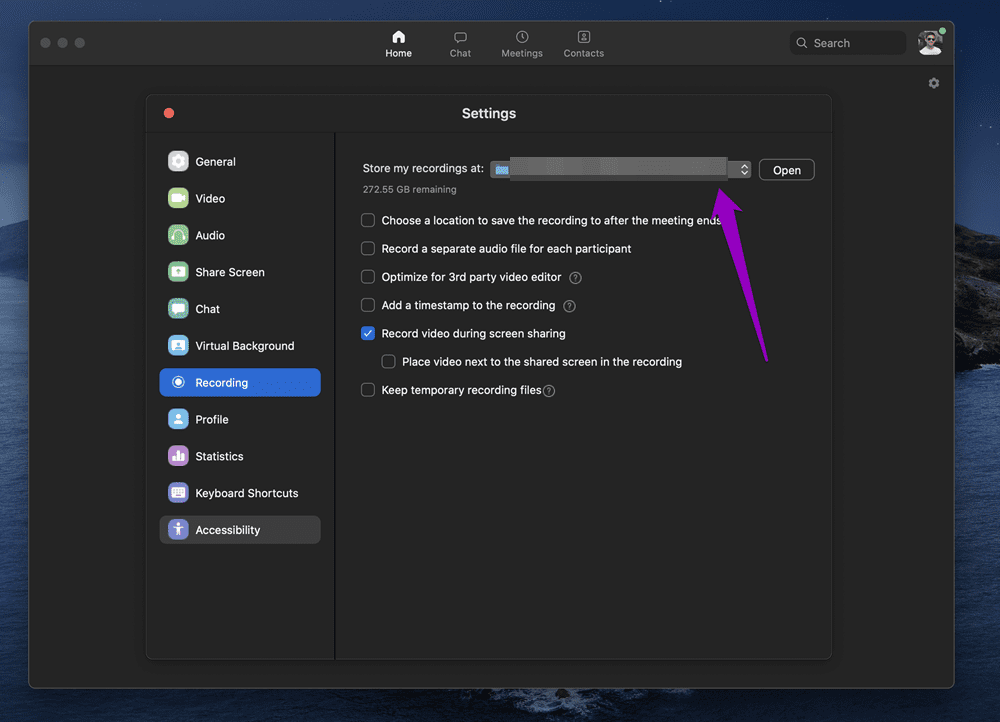
Kliknij Otwórz, a folder Zoom na komputerze PC lub Mac otworzy się od razu.
Krok 2: Nazwa folderu zawiera datę jako prefiks, po której następuje nazwa hosta i identyfikator spotkania. Kliknij dwukrotnie ikonę, a zobaczysz pliki audio i wideo.
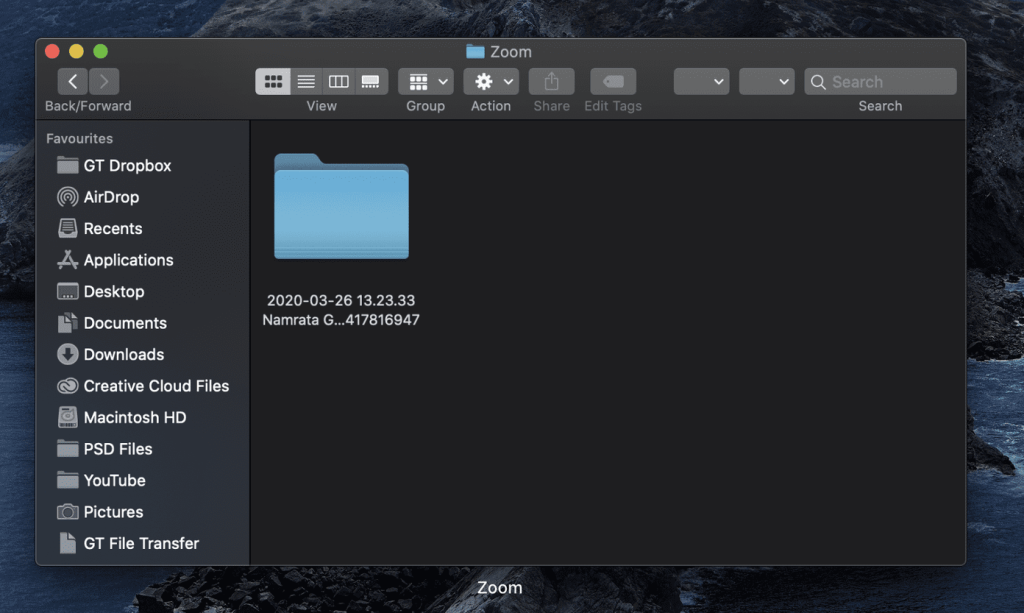
Domyślnie nagrania są automatycznie zapisywane w folderze Dokumenty.
Możesz zmienić tę lokalizację. Aby to zrobić, kliknij Zmień lub listę rozwijaną i wybierz folder z listy.
Jeśli jednak chcesz zapisywać nagrania w folderach związanych z projektem za każdym razem, gdy nagrywasz spotkanie, najlepszą opcją jest włączenie opcji „Wybierz lokalizację do…”.
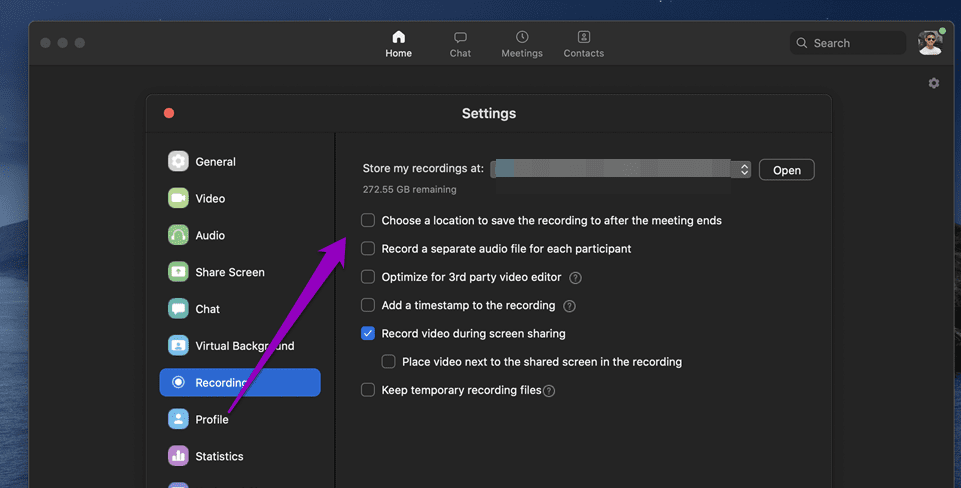
Dzięki temu możesz wybrać inną lokalizację za każdym razem, gdy musisz zapisać plik, co na dłuższą metę oszczędza Twój czas.
Jak edytować nagrania z zoomem na komputerze z systemem Windows 10
Ponieważ mówimy tu o nagraniach lokalnych, ich montaż jest dziecinnie prosty. Nie musisz przechodzić przez kłopoty z przesyłaniem tych nagrań na losowe serwery innych firm . Zamiast tego można je edytować w bezpiecznym miejscu na komputerze.
Jeśli chcesz zrobić coś podstawowego, na przykład przyciąć początek i punkt końcowy lub podzielić klipy na dwie części, edytor wideo Microsoft Photos pozwoli Ci to wszystko zrobić.
Edycja za jego pomocą to łatwa sprawa. To, co sprawia, że umowa jest jeszcze słodsza, to włączenie funkcji, takich jak Szybkość, Tekst, Filtry itp.
Aby edytować nagranie z powiększeniem, wykonaj poniższe czynności.
Krok 1 : Kliknij ikonę Dodaj u góry i wybierz nagranie, które chcesz edytować. Możesz też przeciągnąć i upuścić filmy bezpośrednio. Po zakończeniu wybierz wideo i kliknij przycisk z trzema kropkami u góry.
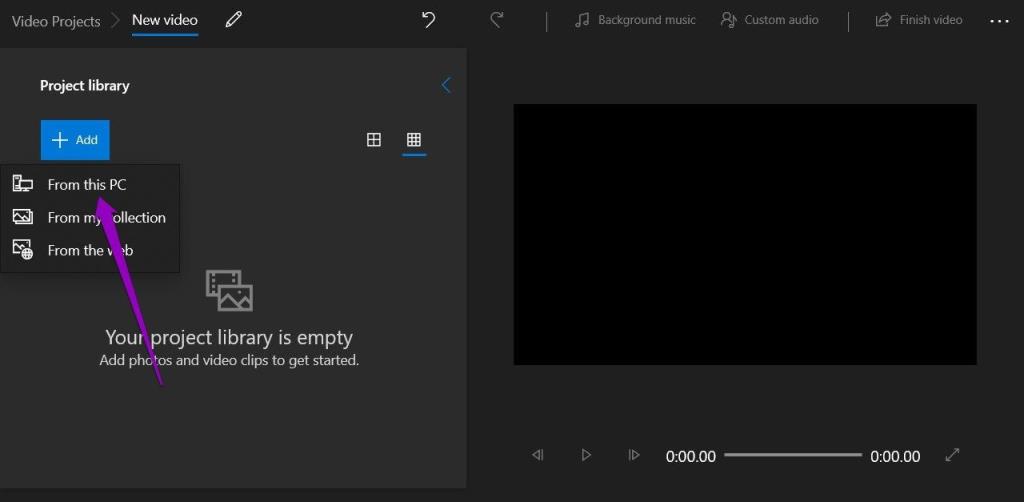
Wybierz z menu opcję Umieść w scenorysie.
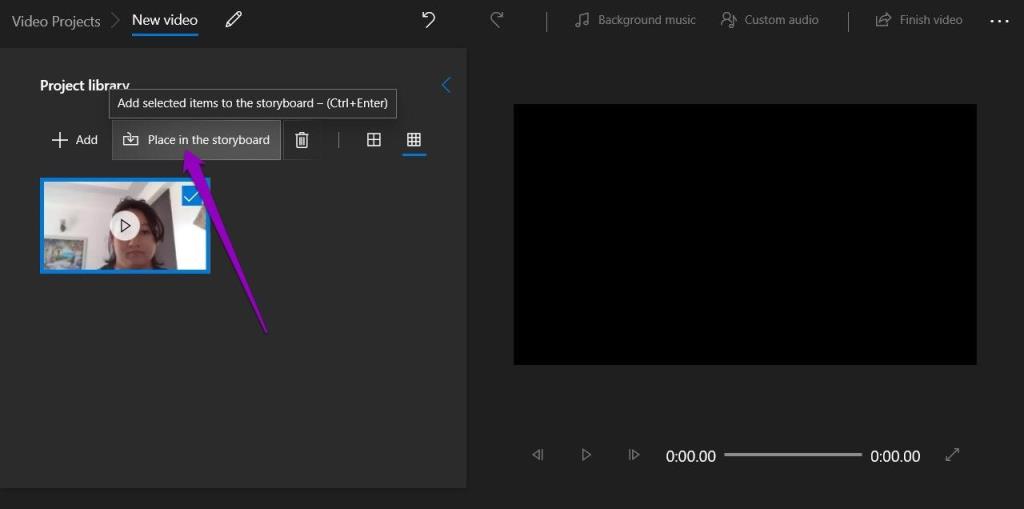
Krok 2 : Po wykonaniu tej czynności wybierz opcję do wyboru. W moim przypadku zdecydowałem się na Trim.
Kliknij Przytnij i przeciągnij znaczniki Początek i Koniec zgodnie z własnymi preferencjami. W tym momencie możesz również dodać tekst, ruch lub niektóre dziwaczne filtry.
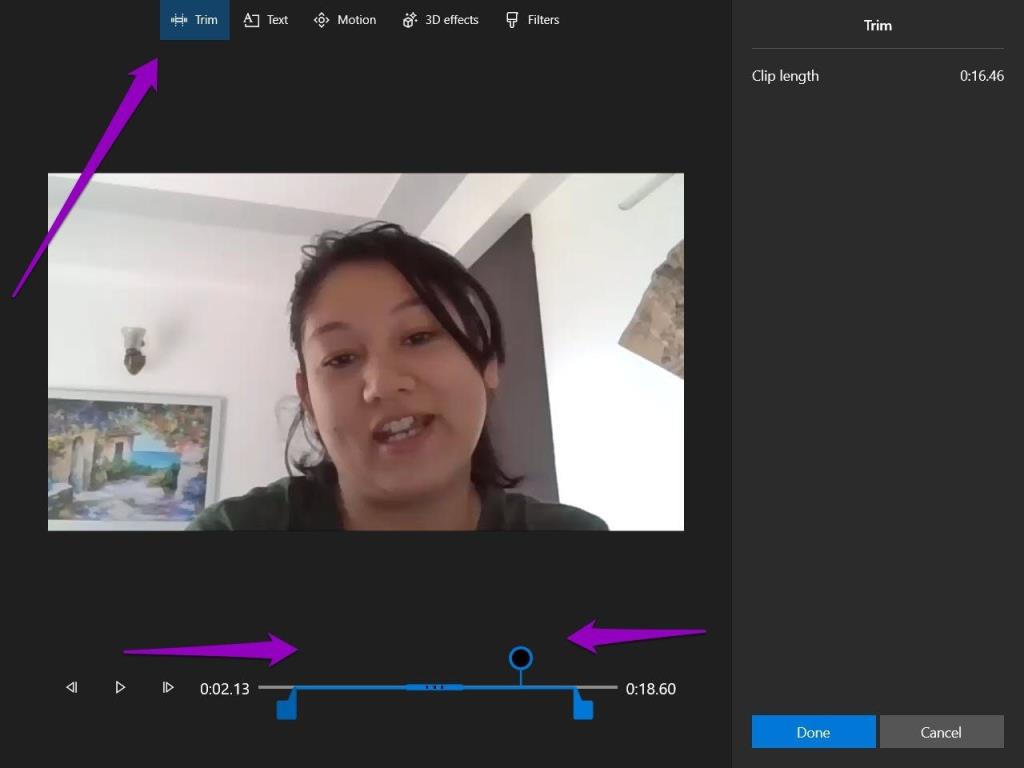
Wystarczy kliknąć odpowiednie ikony powyżej, a zobaczysz opcje z boku ekranu.
Na przykład, jeśli chcesz dodać określony fragment tekstu, aby pojawił się w określonej części wideo, dodaj tekst, a następnie przeciągnij znaczniki do wybranego miejsca.
Po zmodyfikowaniu całego wideo kliknij Gotowe.
Porada dla profesjonalistów: możesz nawet dodać do filmu kartę tytułową, aby wyglądała na bardziej dopracowaną. Ta funkcja jest przydatna, jeśli chcesz udostępnić ten film.
Krok 3: Jeśli jesteś zadowolony z ogólnego wyglądu i stylu filmu, kliknij przycisk Zakończ wideo w prawym rogu, nadaj mu nazwę i to wszystko.
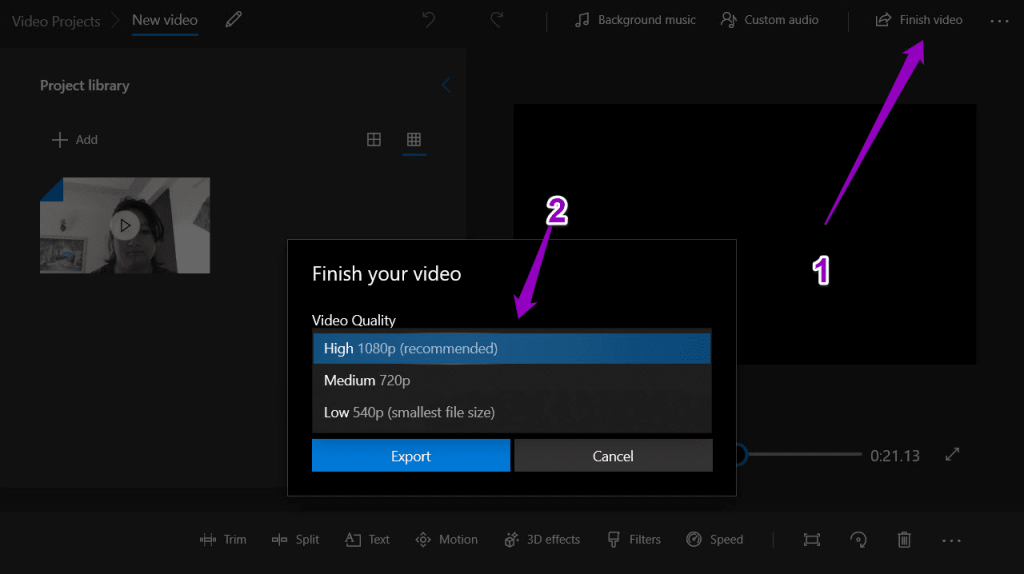
I tak, możesz także wybrać ostateczną jakość wideo. Na razie Microsoft Video Editor pozwala wybierać między wysokim (1080p), średnim (720p) i niskim (540p).
Warto zauważyć, że oryginalny film nie zostanie zmieniony.
Oprócz edytora wideo firmy Microsoft istnieją inne aplikacje, takie jak Shotcut i Blender, które możesz sprawdzić.
Jak edytować nagrania z zoomem na komputerze Mac
Podobnie na komputerze Mac nie potrzebujesz do tego profesjonalnego edytora wideo. Zamiast tego proste aplikacje, takie jak iMovie, wykonają to zadanie dobrze. W przeciwieństwie do narzędzia Windows, iMovie ma dopracowany i prosty interfejs.
Krok 1: Po uruchomieniu iMovie dotknij ikony Plus u góry, aby utworzyć nowy projekt.
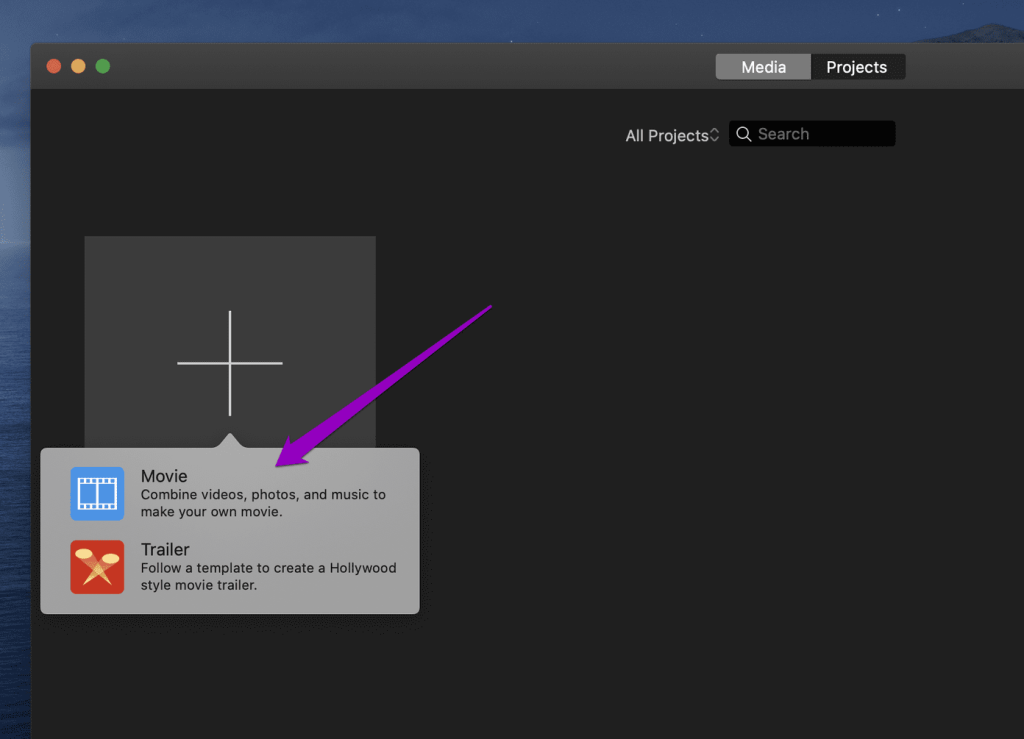
Krok 2: Aby uzyskać dostęp do nagrań Zoom, musisz je zaimportować ręcznie. Dodatkowo będziesz musiał również przyznać uprawnienia do folderów.
Aby to zrobić, przejdź do folderu, w którym zapisane są nagrania.
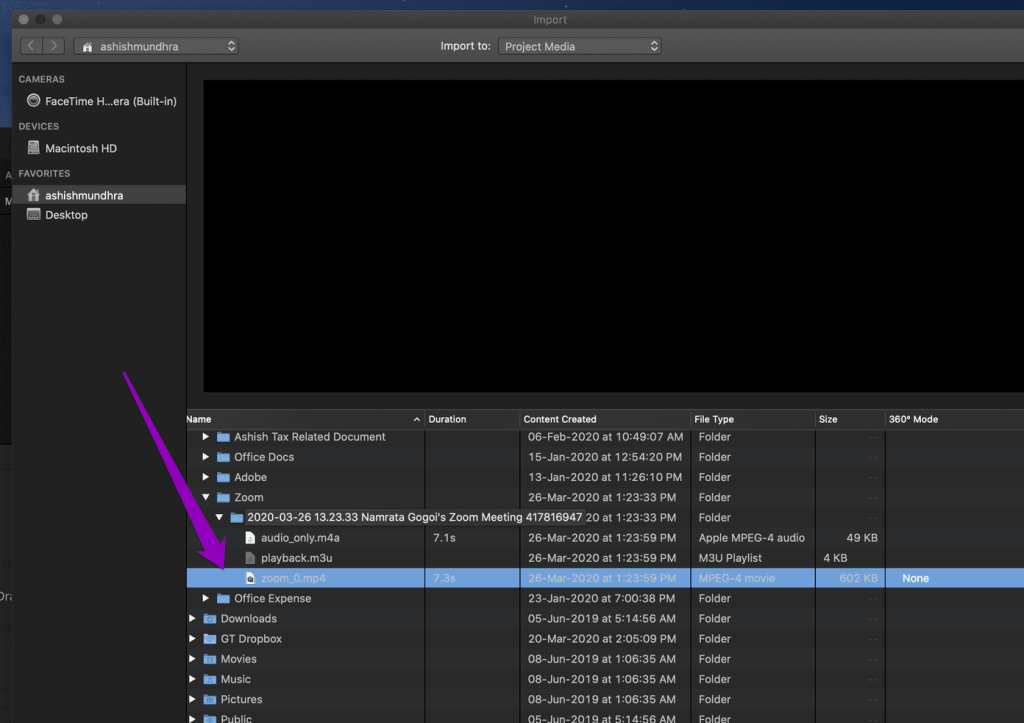
Krok 3 : Po zaimportowaniu wideo zobaczysz wszystkie opcje, takie jak Przejście, Tło i Dźwięk w menu u góry.
Aby wyciąć film, przeciągnij uchwyty i odetnij część, której nie potrzebujesz.
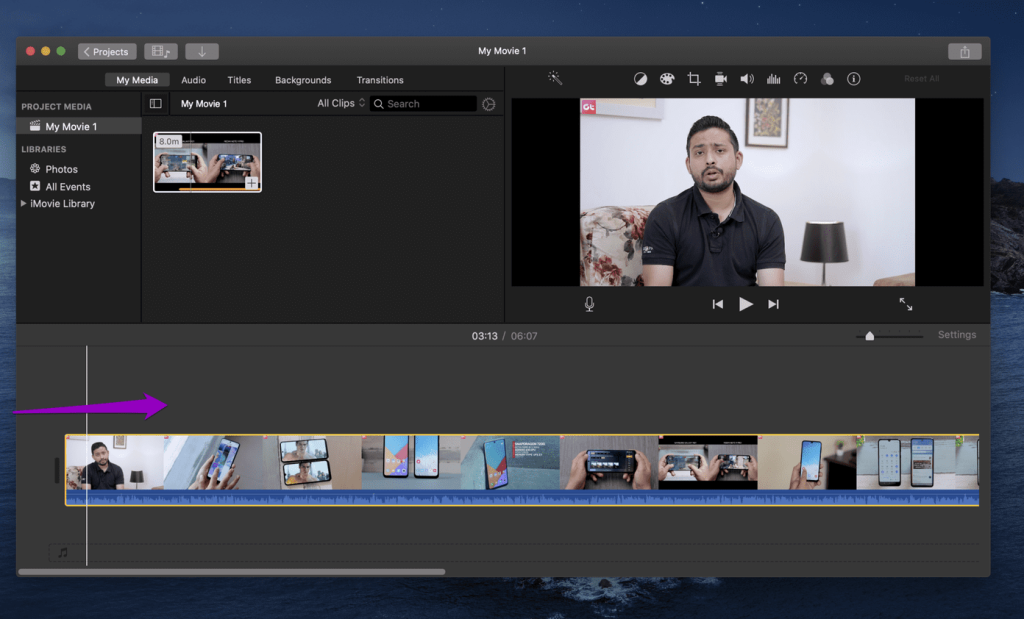
Podobnie, aby dodać tytuły i tekst, kliknij powyższą opcję i wybierz styl. Po zakończeniu umieść go na osi czasu i dostosuj w razie potrzeby.
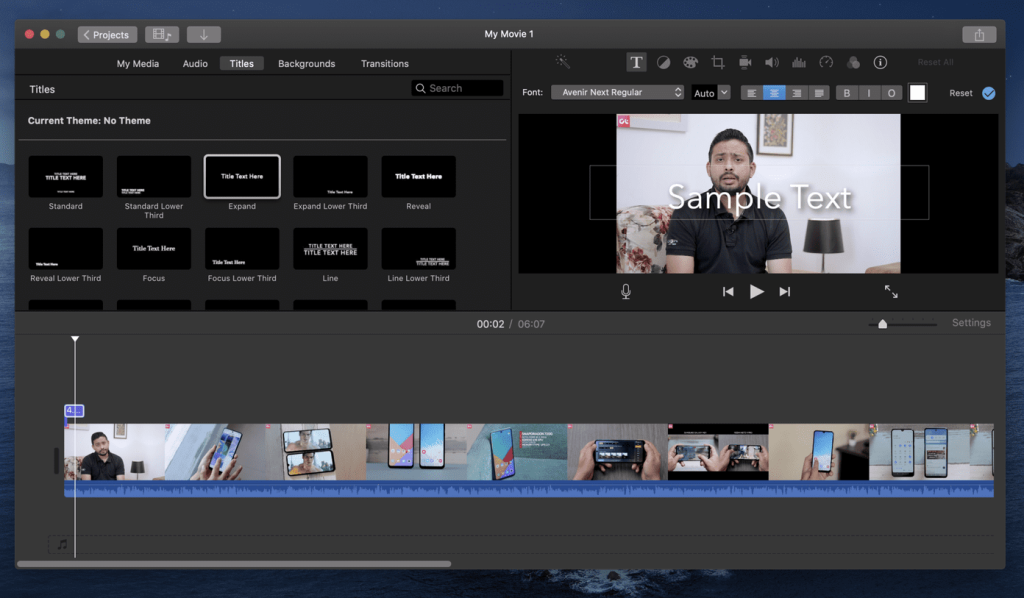
Dobrą rzeczą w iMovie jest to, że nie musisz ręcznie zapisywać filmu / nagrania wideo. Aby wyrenderować plik, kliknij przycisk Eksportuj u góry i wybierz żądaną opcję.

Porada dla profesjonalistów : użyj spacji, aby odtwarzać i wstrzymywać wideo podczas edycji.
Zoooom przez całą drogę
W ten sposób możesz wyszukiwać i edytować nagrania Zoom na komputerze PC i Mac. Jeśli musisz często edytować i udostępniać nagrania, najlepszą opcją byłoby włączenie opcji „Optymalizuj dla 3rd party ..” pod nagraniami, jak pokazano na zrzucie ekranu poniżej. Dzięki temu nieco łatwiej jest zmieniać nagrania.
Dalej: Google Duo i Zoom to dwie popularne aplikacje do rozmów wideo. Przeczytaj nasze porównanie, aby dowiedzieć się, które narzędzie do rozmów wideo odpowiada Twoim potrzebom.
Dowiedz się, jak sklonować aplikacje na iPhone
Dowiedz się, jak skutecznie przetestować kamerę w Microsoft Teams. Odkryj metody, które zapewnią doskonałą jakość obrazu podczas spotkań online.
Jak naprawić niedziałający mikrofon Microsoft Teams? Sprawdź nasze sprawdzone metody, aby rozwiązać problem z mikrofonem w Microsoft Teams.
Jeśli masz dużo duplikatów zdjęć w Zdjęciach Google, sprawdź te cztery skuteczne metody ich usuwania i optymalizacji przestrzeni.
Chcesz zobaczyć wspólnych znajomych na Snapchacie? Oto, jak to zrobić skutecznie, aby zapewnić znaczące interakcje.
Aby zarchiwizować swoje e-maile w Gmailu, utwórz konkretną etykietę, a następnie użyj jej do utworzenia filtra, który zastosuje tę etykietę do zestawu e-maili.
Czy Netflix ciągle Cię wylogowuje? Sprawdź przyczyny oraz 7 skutecznych sposobów na naprawienie tego problemu na dowolnym urządzeniu.
Jak zmienić płeć na Facebooku? Poznaj wszystkie dostępne opcje i kroki, które należy wykonać, aby zaktualizować profil na Facebooku.
Dowiedz się, jak ustawić wiadomość o nieobecności w Microsoft Teams, aby informować innych o swojej niedostępności. Krok po kroku guide dostępny teraz!
Dowiedz się, jak wyłączyć Adblock w Chrome i innych przeglądarkach internetowych, aby móc korzystać z wartościowych ofert reklamowych.








